Vue d’ensemble
Ce document décrit les étapes à suivre pour configurer un réseau de Palo Alto M-100 pour fonctionner en tant que collecteur de panorama et de journal.
Étapes
Pour configurer panorama pour gérer les périphériques, suivez les instructions ci-dessous:
- Accédez à Panorama > Managed Devices
- Cliquez Sur'Ajouter'pour ajouter des périphériques qui seront gérés par le M-100
- Naviguez jusqu'à panorama > groupes de périphériques
- Cliquez Sur'Ajouter'pour créer un groupe de périphériques
- Ajouter le périphérique dans le groupe
Remarque: les périphériques peuvent être gérés de la même manière que les autres déploiements panorama.
Pour configurer la fonctionnalité du collecteur de journaux, suivez les instructions ci-dessous:
- Ajouter le M-100 comme le collecteur
- Aller à Panorama > collectionneurs gérés
- Entrez le numéro de série (S/N) du M-100 dans le champ Collector S/N
Note: le s/n et le nom d'hôte pour cet exemple sont 009201000347 et panomgmt-a
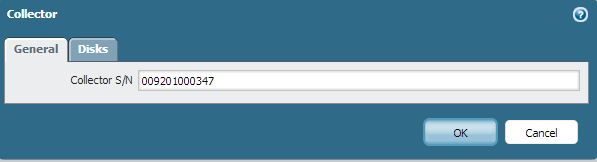
- Effectuez un commit local avant d'ajouter le disque à partir de l'ONGLET disques. Sinon, vous ne pourrez pas le voir.
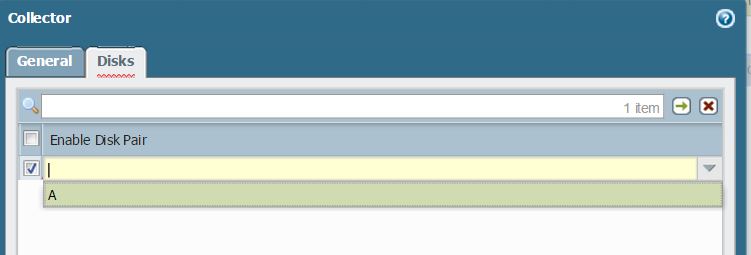
- Sous panorama > les collecteurs gérés > l'onglet disques, définissez la paire de disques RAID 1 qui sera utilisée pour stocker les journaux.
Remarque: des paires de disques supplémentaires peuvent être ajoutées au besoin pour augmenter la capacité de stockage. Par défaut, le M-100 est livré avec la première paire RAID 1 activée avec les lecteurs installés dans les baies A1 et A2. Pour configurer RAID, émettez la commande > Request System RAID Add à partir de CLI:
> Request System RAID Add a1 l'
exécution de cette commande peut supprimer toutes les données du lecteur en cours d'ajout.
Voulez-vous continuer? (y ou n)
> demande RAID système Ajouter a2
l'exécution de cette commande peut supprimer toutes les données du lecteur en cours d'ajout.
Voulez-vous continuer? (y ou n)
- Effectuer un commit local sur le panorama
- Configurer la collection de journaux
- Naviguez jusqu'à panorama > groupes de collecteurs:
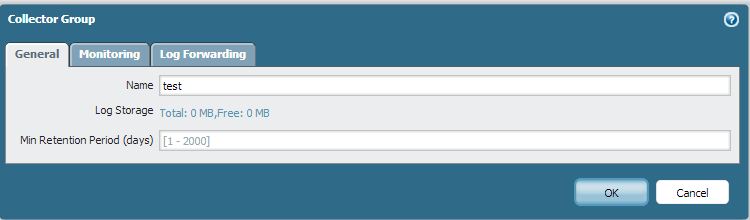
- Accédez à l'onglet transfert de journal:
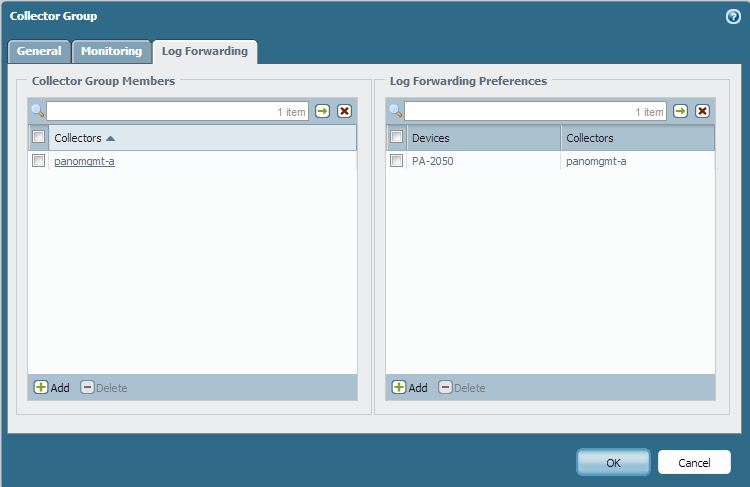
- Sous collectionneurs, ajoutez le m-100 hostname
Note: Cela ajoute le m-100 dans sa propre configuration - Sous préférences de transfert de journal, ajoutez le périphérique à partir duquel le journal doit être transféré
- Effectuer un commit local sur le panorama
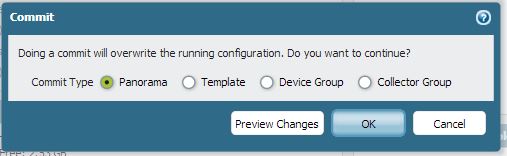
- Effectuer une validation de groupe de collecteur
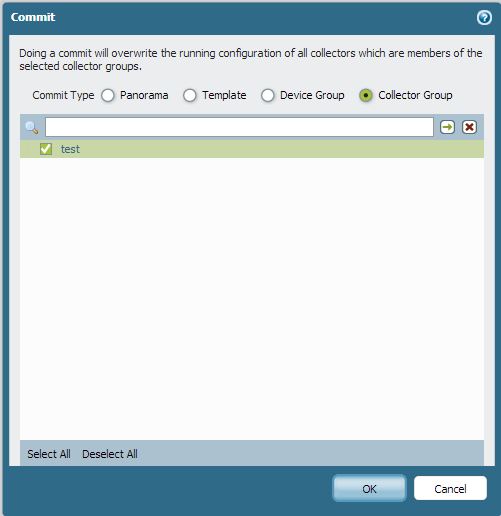
Remarque: Si vous ignorez l'étape 5, cette erreur s'affichera: «incompatibilité de version de sonnerie».
Le collecteur doit apparaître connecté et le champ État de la configuration doit être «synchronisé»:

Remarque: si l'étape 5 n'est pas effectuée, l'état de configuration du collecteur sera «désynchronisé» comme indiqué ci-dessous:

Remarque: lorsque vous visualisez l'espace disque du System, Show System logdb-quota n'affiche pas l'utilisation des disques RAID. La commande affiche uniquement les statistiques des journaux dans le SSD. Si les paramètres de quota de journal des disques RAID doivent être configurés ou cochés, accédez à Panorama > groupes de collecteurs > (nom du groupe de collecteurs) > onglet général et sélectionnez le lien à côté du stockage du journal.
Voir aussi
M-100 configuration du collecteur de log
Comment modifier le Mode de fonctionnement de Log Collector au Panorama sur le périphérique M-100
propriétaire : sraghunandan